Comment faire une ligne de tendance dans Excel?
Avez-vous besoin de créer une ligne de tendance dans Excel pour donner un sens à vos données? Faire une ligne de tendance dans Excel peut être un excellent moyen de visualiser la relation entre les différents points de données et de mieux comprendre vos données. Dans cet article, nous fournirons des instructions étape par étape sur la façon de faire une ligne de tendance dans Excel, afin que vous puissiez tirer le meilleur parti de vos données.
- Ouvrez l'ensemble de données dans Excel et sélectionnez l'ensemble de données.
- Accédez à l'onglet Insert et sélectionnez le graphique de dispersion.
- Dans le graphique, cliquez avec le bouton droit sur l'un des points de données et sélectionnez Ajouter une tendance.
- Choisissez le type de ligne de tendance que vous souhaitez ajouter.
- Personnalisez la ligne de tendance avec des options supplémentaires et cliquez sur OK.
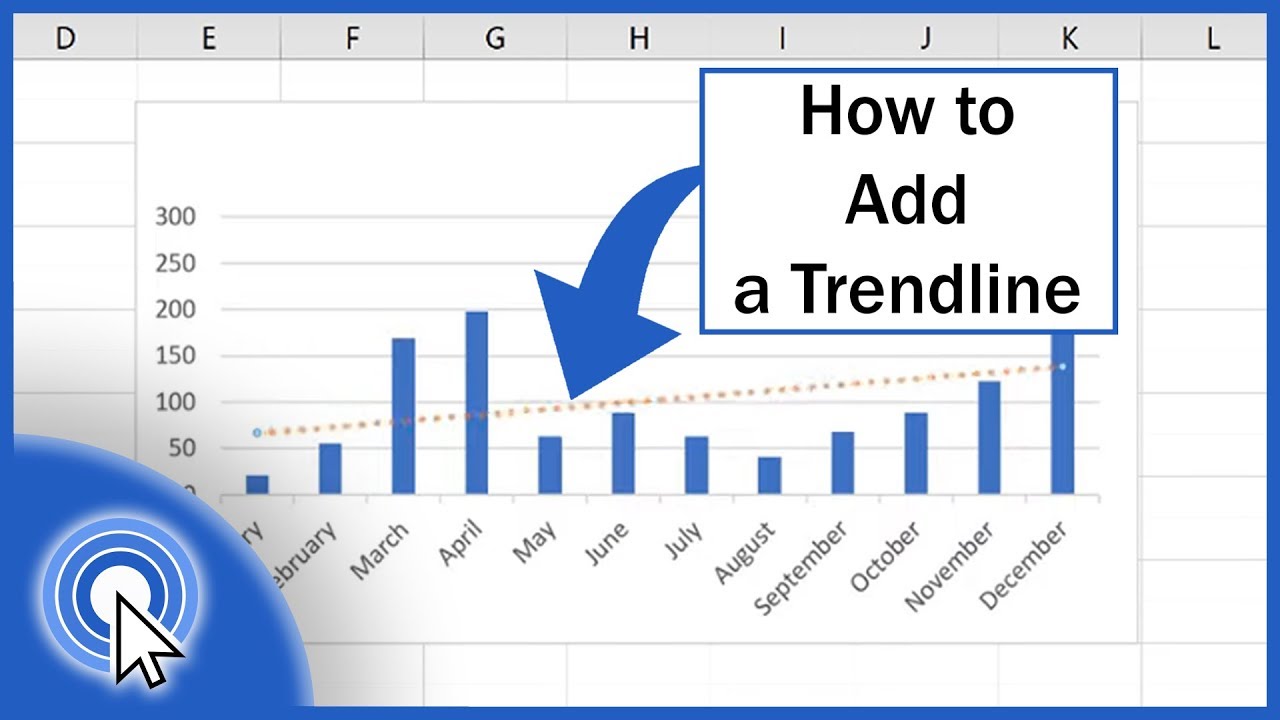
Faire une ligne de tendance dans Excel
Une ligne de tendance est un excellent moyen d'afficher les données d'un graphique ou d'un graphique. Il peut être utilisé pour faire des prédictions sur les tendances futures et suivre les progrès d'un projet au fil du temps. Excel facilite la création d'une ligne de tendance, bien que les étapes exactes puissent varier légèrement en fonction de votre version d'Excel. Cet article décrira les étapes de base pour créer une ligne de tendance dans Excel.
Étape 1: ouvrez le graphique ou le graphique
La première étape consiste à ouvrir le graphique ou le graphique auquel vous souhaitez ajouter une ligne de tendance. Si vous avez déjà créé un graphique ou un graphique dans Excel, ouvrez simplement le fichier et sélectionnez le graphique ou le graphique. Si vous devez créer un graphique ou un graphique, ouvrez un nouveau fichier Excel et sélectionnez le type de graphique ou de graphique que vous souhaitez créer.
Étape 2: ajouter des données au graphique ou au graphique
Une fois que vous avez ouvert le graphique ou le graphique, ajoutez les points de données que vous souhaitez inclure. Pour ce faire, sélectionnez le graphique vide et cliquez sur l'onglet «Données». Une fenêtre apparaîtra où vous pourrez saisir vos données. Une fois que vous avez entré les données, cliquez sur «OK» pour fermer la fenêtre. Vos points de données devraient désormais apparaître sur le graphique ou le graphique.
Étape 3: Sélectionnez l'option Trendline
Maintenant que vous avez ajouté les points de données à votre graphique ou à votre graphique, il est temps d'ajouter la ligne de tendance. Pour ce faire, sélectionnez le graphique ou le graphique et cliquez sur l'onglet «Tableau des outils». Dans cet onglet, sélectionnez l'option «Disposition». Un menu apparaîtra avec plusieurs options, notamment «Trendline». Sélectionnez cette option et une boîte de dialogue apparaîtra.
Étape 4: Choisissez le type de ligne de tendance
Dans la boîte de dialogue, vous aurez la possibilité de choisir le type de ligne de tendance que vous souhaitez utiliser. Les types de lignes de tendances disponibles sont linéaires, exponentielles, polynomiales et logarithmiques. Sélectionnez le type de ligne de tendance que vous souhaitez utiliser et cliquez sur «OK».
Étape 5: Ajustez les paramètres de la ligne de tendance
L'étape suivante consiste à ajuster les paramètres de votre ligne de tendance. Dans la boîte de dialogue, vous aurez la possibilité d'ajuster l'interception, l'ordre et la période. L'interception est le point où la ligne de tendance traverse l'axe y. L'ordre est l'ordre de l'équation polynomiale utilisée pour calculer la ligne de tendance. La période est le nombre de points de données utilisés dans le calcul de la ligne de tendance. Une fois que vous avez ajusté les paramètres, cliquez sur «OK».
Étape 6: Voir la ligne de tendance
Votre ligne de tendance devrait maintenant apparaître sur le graphique ou le graphique. Vous pouvez ajuster les paramètres si nécessaire et afficher la ligne de tendance dans le graphique. Vous pouvez également ajouter des points de données supplémentaires au graphique ou au graphique et la ligne de tendance s'ajustera en conséquence.
Peu de questions fréquemment posées
Comment créer une ligne de tendance dans Excel?
Pour créer une ligne de tendance dans Excel, sélectionnez d'abord les données que vous souhaitez tracer. Ensuite, ouvrez l'onglet Insérer et cliquez sur l'icône du graphique de ligne. Dans le tableau résultant, cliquez avec le bouton droit sur la série de données et sélectionnez Ajouter une tendance. Une fenêtre apparaîtra avec une variété d'options pour personnaliser la ligne de tendance. Vous pouvez modifier le type de ligne de tendance, définir les interceptions et afficher l'équation et les valeurs R-Squared. Une fois que vous avez configuré les options, cliquez sur OK pour appliquer la ligne de tendance à votre graphique.
Quels types de lignes de tendances peuvent être créées dans Excel?
Excel propose plusieurs types de lignes de tendance qui peuvent être utilisées pour visualiser les données. Le type le plus utilisé est linéaire, qui trace une ligne droite à travers les points de données. Les autres types de lignes de tendances incluent exponentiel, logarithmique, polynôme et puissance. Chaque type de tendance est le mieux adapté à différents types de données. Expérimenter avec différents types peut vous aider à déterminer lequel est le plus approprié pour vos données.
Comment afficher l'équation et la valeur R-Squared d'une ligne de tendance?
Pour afficher l'équation et la valeur R-Squared d'une ligne de tendance, ajoutez d'abord la ligne de tendance à votre graphique. Ensuite, cliquez avec le bouton droit sur la ligne de tendance et sélectionnez Format Trendline. Dans la fenêtre résultante, cochez les cases pour l'équation d'affichage sur le graphique et affichez la valeur R-Squared sur le graphique. Cliquez sur OK pour appliquer les modifications et l'équation et la valeur R-Squared seront affichées sur votre graphique.
Puis-je changer les interceptions d'une ligne de tendance dans Excel?
Oui, il est possible de modifier les interceptions d'une ligne de tendance dans Excel. Pour ce faire, ajoutez d'abord la ligne de tendance à votre graphique. Ensuite, cliquez avec le bouton droit sur la ligne de tendance et sélectionnez Format Trendline. Dans la fenêtre résultante, sélectionnez l'onglet Options et cochez la case pour Set Intercept. Vous pouvez ensuite saisir les interceptions souhaitées pour la ligne de tendance et cliquer sur OK pour appliquer les modifications.
Puis-je ajouter plus d'une ligne de tendance à un graphique dans Excel?
Oui, il est possible d'ajouter plus d'une ligne de tendance à un graphique dans Excel. Pour ce faire, ajoutez d'abord la première ligne de tendance à votre graphique. Ensuite, cliquez avec le bouton droit sur la série de données et sélectionnez Ajouter Trendline. Dans la fenêtre résultante, sélectionnez un autre type de tendance et cliquez sur OK pour appliquer les modifications. Répétez ce processus pour chaque ligne de tendance que vous souhaitez ajouter.
Comment supprimer une ligne de tendance d'un graphique dans Excel?
Pour supprimer une ligne de tendance d'un graphique dans Excel, sélectionnez d'abord le graphique. Ensuite, cliquez avec le bouton droit sur la ligne de tendance et sélectionnez Supprimer. La ligne de tendance sera supprimée du graphique. Vous pouvez également sélectionner la ligne de tendance et appuyer sur la touche Supprimer de votre clavier pour le supprimer.
Comment ajouter une ligne de tendance dans Excel
La création d'une ligne de tendance dans Excel est facile et peut être effectuée en quelques étapes. En comprenant comment faire une ligne de tendance dans Excel et les différentes options disponibles, vous pouvez créer des visuels puissants pour mieux comprendre les données de votre feuille de calcul et prendre des décisions plus éclairées. En conclusion, la fonctionnalité Trendline dans Excel est un outil inestimable pour analyser visuellement vos données et peut vous aider à prendre des décisions plus éclairées rapidement et facilement.




















